Internet Download Manager còn được gọi là IDM, thường xuyên được người dùng laptop biết đến là phần mềm hỗ trợ tải file với vô vàn định dạng nhanh chóng và dễ dàng nhất. Tuy nhiên không phải ai cũng biết cách tải IDM cho laptop. Bài viết dưới đây Limosa sẽ hướng dẫn bạn cách tải và sử dụng IDM để tải file dễ dàng nhất.

MỤC LỤC
1. IDM là gì?
IDM là phần mềm hỗ trợ người dùng laptop download được đông đảo người sử dụng nhất hiện nay, ứng dụng này không chỉ dùng để tải một số file EXE, ISO có dung lượng lên tới hàng chục GB mà nó còn giúp bạn tải video Youtube, Facebook về laptop cũng như có thể tự động bắt link tải của hàng chục định dạng link phổ biến hiện nay.
Để có thể sử dụng IDM, chắc chắn bạn cần tải IDM lên laptop của mình rồi, nội dung dưới đây Limosa sẽ hướng dẫn các bạn cách tải IDM cho Laptop như thế nào nhé.
Yêu cầu hệ thống: laptop sử dụng một trong các hệ điều hành Windows XP/ Vista/ Windows 7/ 8/ 8.1 hay Windows 10.

2. Cách Cài Internet Download Manager – Tải File Trên laptop
2.1 Hướng Dẫn cách tải IDM cho Laptop
Cài đặt Internet Download Manager không phải là một việc điều quá khó tuy nhiên nó chỉ thực sự khó đối với những ai mới làm quen với laptop. Do đó, để sử dụng được tính năng này, trước tiên phải thực hiện những bước cài đặt như sau:
Bước 1: Đầu tiên bạn nhấn mở file cài đặt lên.
Nếu laptop của bạn vẫn chưa có bộ cài phần mềm, bạn có thể download về máy bản mới nhất của IDM về sử dụng.
Nhấp vào file IDM.exe, sau đó một cửa sổ thông báo bước đầu tiên để cài Internet Download Manager, sau đó chọn Next.
Bước 2: Tiếp tục click chuột vào Next, bước này chỉ có thể khẳng định rằng bạn đã chấp nhận các điều khoản cần thiết để tải IDM cho Laptop.
Bước 3: Tiện ích này yêu cầu bạn cần phải lưu cài đặt ở một thư mục đã được mặc định sẵn, và lưu trong ổ đĩa C:\, hay click Browse để có thể chọn lựa những thư mục mà mình mong muốn nhằm đặt file cài đặt.
Tiếp tục click vào Next.
Bước 4: Các bước còn lại, bạn chỉ cần click chuột vào Next, lúc này tiện ích sẽ hỗ trợ bạn cài Internet Download Manager.
Cuối cùng, bạn chỉ việc chọn Finish là đã hoàn thành xong công việc cài đặt.
Chú ý
– IDM là phần mềm được nhà phát hành hỗ trợ cho người dùng sử dụng miễn phí 30 ngày đầu kể từ khi cài đặt, hết hạn 30 ngày, bạn phải thực hiện mua bản quyền thì lúc đó mới có thể sử dụng để có thể download file tiếp được nhé
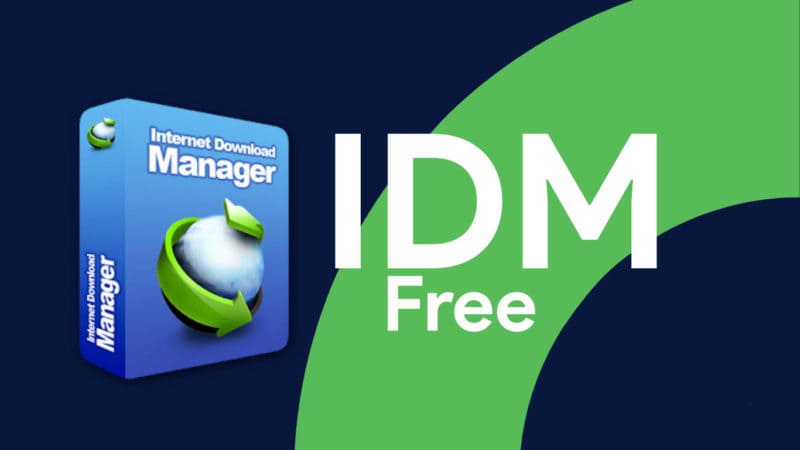
2.2. Hướng dẫn cách sử dụng IDM download file video
Bước 1: Mở Video bạn cần tải về laptop trên trình duyệt Firefox, Google Chrome hoặc IE. Tiếp đó click vào biểu tượng của IDM ở Video, chọn chất lượng hình ảnh và định dạng Video bạn muốn tải về.
Bước 2: Lựa chọn thư mục có chứa file Video tải về bằng cách click trỏ chuột. Sau đó nhấn Start Download để quá trình tải xuống bắt đầu. Lúc này bạn chỉ cần ngồi đợi và khi quá trình tải xuống hoàn thành, bạn có thể tận hưởng xem video Offline bất kỳ khi nào bạn thích. Quá trình tải IDM cho laptop này phụ thuộc vào độ lớn, độ nặng của file và tốc độ mạng nhà bạn.
Với những bước cài đặt tương đối cụ thể mà Limosa đã hướng dẫn bạn trên đây, quá trình cài đặt phần mềm Internet Download Manager về laptop đã không còn là vấn đề quá khó khăn đối với bạn. Do đó bạn hãy sử dụng IDM để có thể đơn giản hóa quá trình tải file về laptop của bạn một cách đơn giản và hiệu quả nhất.
Khi sử dụng IDM để tải về dữ liệu, nếu bạn nhận thấy tốc độ download của IDM còn chậm hãy thử sử dụng cách tăng tốc IDM để có thể đẩy nhanh tốc độ download của IDM lên nhé, có một số cách để tăng tốc độ download IDM lên nhanh gấp nhiều lần so với những tốc độ ban đầu.
Sau khi cài đặt IDM, bạn có thể sẽ không thấy IDM bắt link tải tự động video trên Youtube hoặc Facebook hay không tự động bắt link tải video trên các website chia sẻ nhạc, khi đó bạn cần sửa lỗi IDM không thể tự động bắt link tải video, âm thanh mà Limosa đã hướng dẫn cho bạn trong các bài viết ở trước đây, cách sửa chữa khá đơn giản, đó là các bạn chỉ cần chọn nút bật add-on trên trình duyệt là IDM CC và tiến hành kích hoạt trình duyệt trong phần cài đặt của IDM.
Một trong những phần mềm có khả năng hỗ trợ download mới nhất thời điểm hiện tại đó là Ant Download Manager. Nhìn qua thì có thể dễ dàng thấy được, phần mềm này được thiết kế với giao diện khá giống với phần mềm IDM, tuy nhiên đây mới chỉ là bản Beta nên còn khá nhiều tính năng không thể so sánh với IDM được. Do đó trong trường hợp bạn muốn trải nghiệm phần mềm Ant Download Manager, bạn hãy tiến hành cài Ant Download Manager cho hệ thống laptop của mình nhé.
Bài viết dưới đây đã hướng dẫn bạn cách tải IDM cho laptop đơn giản nhất. Nếu còn bất kỳ vấn đề nào cần Limosa giải đáp, hãy liên hệ tới hotline 1900 2276 của chúng tôi để được trả lời nhanh chóng.

 Thời Gian Làm Việc: Thứ 2 - Chủ nhật : 8h - 20h
Thời Gian Làm Việc: Thứ 2 - Chủ nhật : 8h - 20h Hotline: 1900 2276
Hotline: 1900 2276




